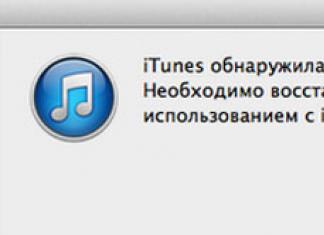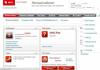Madaling mapapalitan ng mga modernong TV ang display ng computer. Ngunit paano kumonekta ang isang computer sa isang TV?
Kami ay nakolekta iba't-ibang paraan solusyon sa karaniwang problemang ito.
Pagpili ng koneksyon

Una, ang pansin ay babayaran sa pinakamainam na mga opsyon tungkol sa kalidad ng imahe, kung saan madali mong magagawa ang koneksyon. Pagkatapos nito, maraming karagdagang pamamaraan ang ibibigay.
May posibilidad na ang gumagamit ay kailangang bumili ng cable mula sa tindahan. Kadalasan ito ay hindi masyadong mahal, ngunit maaari itong bilhin iba't ibang mga aparato Maaari kang pumunta sa isang dalubhasang tindahan ng radyo o network ng kalakalan, na nagbebenta ng consumer electronics.
Pakitandaan na ang pagkakaroon ng gold plating sa mga mamahaling cable ay hindi nakakaapekto sa kalidad ng ipinapakitang imahe.
Kaya, narito ang ilang mga opsyon para sa kung paano ikonekta ang iyong computer sa iyong TV:
- HDMI- isang perpektong opsyon, dahil upang gumana dito kailangan mo lamang ikonekta ang mga konektor. Bilang isang resulta, hindi lamang tunog, kundi pati na rin ang imahe ay maipapadala nang maayos. Ang tanging posibleng problema ay ang tunog mula sa laptop ay maaaring minsan ay hindi gumagana.
- VGA- isa sa mga pinakamadaling paraan upang kumonekta sa telebisyon. Upang gawin ito, kailangan mo lamang ng isang cable, na ibinebenta na kumpleto sa mga monitor. May posibilidad na may tahanan ang gumagamit hindi nagamit na device. Kung kinakailangan, maaari mo itong bilhin sa isang espesyal na tindahan.
- Gamit ang cable mula sa DVI ang sitwasyon ay pareho - upang gumana dito kailangan mo lamang bumili ng adaptor at cable.
- Bilang kahalili, maaari mong gamitin pinagsamang cable S-Video. Maaari mong gamitin ito alinman sa pamamagitan ng cable o sa pamamagitan ng adapter. Kaya lang hindi siya isinasaalang-alang ang pinakamahusay na paraan mga koneksyon dahil maaaring hindi masyadong malinaw ang larawan. Kaya't ang gayong koneksyon ay hindi nalalapat kung mayroon makabagong teknolohiya. Ang koneksyon ay nangyayari sa parehong paraan tulad ng kapag nagtatrabaho sa mga manlalaro ng sambahayan.
Kumokonekta gamit ang HDMI

Tiyak na maraming mga gumagamit ang nakarinig tungkol sa connector na ito. Ito ay nasa lahat ng modernong TV.
Ang HDMI cable ay may parehong mga konektor sa magkabilang dulo.
Maaaring bilhin murang cable. Ngunit kung plano ng gumagamit na magtrabaho sa 3D mode, mas mahusay na gamitin pinakabagong bersyon HDMI cable.
Ang isang katulad na socket ay matatagpuan sa video card malapit sa koneksyon sa monitor.
Kung nawawala discrete na video card, ang socket ay matatagpuan sa motherboard, iyon ay, malapit sa USB port. Gayunpaman, magiging magkatulad ito.
Sa isang laptop ang lahat ay mas simple - mayroon itong parehong socket ng HDMI. Ito ay lamang na ito ay matatagpuan sa magkaibang panig depende sa modelong pinagtatrabahuhan ng user.
Minsan ang TV ay nakasabit sa dingding at maaaring napakahirap ipasok ang mga cable mula sa likod. Ito ay para sa sitwasyong ito na ang isang cable na may mga plug sa tamang mga anggulo ay ibinebenta.
Bilang kahalili, bumili ng isang espesyal na sulok ng HDMI.
VIDEO: Paano ikonekta ang isang computer sa isang TV sa pamamagitan ng HDMI
Paano ikonekta ang isang computer sa isang TV sa pamamagitan ng HDMI
Paano ikonekta ang isang computer sa isang TV? Mga wired at wireless na pamamaraan
Pagkonekta ng TV sa isang computer sa pamamagitan ng VGA connector
Ang Video Graphics Array ay isang interface na idinisenyo upang tumanggap at magpadala ng mga analog na signal ng video. Pagpapadala ng tunog sa pagpipiliang ito Walang koneksyon sa pagitan ng TV at ng computer.
Bago kumonekta, siguraduhin na ang parehong mga aparato - ang computer at ang TV - ay nilagyan ng mga konektor ng VGA at may espesyal na cable.

Upang makagawa ng ganoong koneksyon, ang iyong computer ay dapat na nilagyan ng operating system na hindi bababa sa Windows 7.
Ikonekta ang PC at TV gamit ang isang VGA cable kapag naka-off, pagkatapos ay gamitin ang remote control remote control TV, pindutin ang SOURCE button (sa ilang mga modelo ito ay maaaring INPUT) at sa menu na lalabas sa screen, tukuyin bilang panlabas na signal VGA(sa ilang mga modelo - PC o RGB).
Pagkatapos nito, kumpirmahin ang mga napiling pagbabago sa pamamagitan ng pag-click sa OK.

I-click i-right click mouse sa pamamagitan ng libreng espasyo sa desktop at sa drop-down na listahan, pumunta sa menu ng resolution ng screen.
SA ang menu na ito binibigyan ka ng pagpipiliang gamitin ang parehong TV at monitor ng computer, pati na rin ang pagtatakda ng kinakailangang resolusyon.
Bukod pa rito, maaari mong piliing gumamit ng maraming screen, na nagbibigay sa iyo ng mga sumusunod na opsyon:
- Mga duplicate na screen- isang function na nagbibigay-daan sa iyo upang makakuha ng parehong imahe pareho sa monitor at sa TV screen;
- Palawakin ang mga screen- ay magbibigay-daan sa iyo na sabay na manood ng isang video sa screen ng TV at, halimbawa, mag-type ng teksto sa isang computer;
- Ipakita ang desktop 1 o 2 - function na ito nagpapatakbo lamang ng isa sa mga magagamit na screen - alinman sa isang monitor o isang TV.
Sa pangkalahatan, ang proseso ng naturang koneksyon ay hindi mahirap, gayunpaman, lumilikha ito ng ilang mga abala na nauugnay sa paghahatid ng tunog sa sagisag na ito.
Ito ay kailangang konektado sa isang hiwalay na cable o gumamit ng isang panlabas na speaker system para sa mga layuning ito.
S-Video
Ang isa pang pagpipilian para sa pagkonekta ng TV sa isang computer ay ang pagkonekta gamit ang mga konektor ng S-Video.
Maginhawa ang opsyong ito dahil lahat ng TV at computer video card (maliban sa mga napakaluma) ay nilagyan ng S-Video connector.
Ang kailangan mo lang gawin ay ikonekta ang mga device na ito gamit ang isang "S-Video to S-Video" cable.

Bago kumonekta, ang TV at ang computer ay dapat na de-energized, pagkatapos ay ipasok mo ang isang dulo ng cable sa connector sa video card ng computer, na isang bilog na itim na socket, at ang isa pa sa S-Video socket sa ang telebisyon.
Habang nagda-download sa iyong computer operating system kukurap ang screen ng TV, na nagpapahiwatig na ito ay natukoy panlabas na pinagmulan hudyat.
Ang susunod na hakbang ay i-configure ang video card. Upang gawin ito, mag-click sa isang walang laman na espasyo sa desktop at sa menu " Ari-arian»pumunta sa tab « Mga pagpipilian» .
Pagkatapos ay piliin ang item « Bukod pa rito» at sa window na bubukas, sa tapat ng pangalan ng video card, i-activate ang item « I-clone» .
Pagkatapos ilapat ang parameter na ito, mag-click sa item « display" at mula sa magagamit na listahan piliin ang pangalan ng TV.
Pagkatapos, sa TV, hanapin ang pinagmulan ng signal at ayusin ang larawan.
Miracast

Ang teknolohiya ng Miracast ay naiiba sa DLNA sa isang katulad na opsyon sa output impormasyong multimedia mula sa TV hanggang sa PC ay pinapasimple ang gawain ng pagtingin hindi lamang sa mga naitala na file na nakaimbak sa hard drive ng gadget, ngunit nilalaro din online sa isa sa mga built-in na web browser.
yun lang Teknolohiya ng Miracast mayroon lamang isang sagabal - ito ay lubhang hinihingi sa mga mapagkukunan ng computer.
Kaya ito ay suportado lamang mga indibidwal na computer, pati na rin ang mga tablet at laptop na may malakas na hardware.
Mahalagang ipatupad ang ganoon makabagong teknolohiya sa TV mismo.
Kung opsyonal lang na sinusuportahan ng TV ang Miracast, kakailanganin mong gumastos ng dagdag na pera sa isang adaptor na madaling kumokonekta sa HDMI port.
Teknolohiya wireless na monitor ay napaka-simple - ang ipinapakitang imahe ay na-compress gamit ang isang espesyal na algorithm.
Pagkatapos nito, na-mirror ito sa pamamagitan ng Wi-Fi sa isang malaking TV display.
Sa kasong ito, hindi na kailangang ikonekta ang TV sa isa sa mga lokal na network gamit ang isang router.
Salamat sa mga receiver, ang isang hiwalay na mini-network ay nakaayos, na pinapasimple ang komunikasyon sa isang PC.
Upang matagumpay na mailipat ang larawan, i-install ang Wireless Display add-on sa iyong computer at simulan ang pagsasahimpapawid.
Maaaring ikonekta ang PC at Smart TV nang walang espesyal na router.
Sa malamang alam ng marami, home network maaaring malikha nang hindi gumagamit ng router. SA sa kasong ito Ang laptop ay magsisilbing access point.
Ginagawa ito sa maraming paraan:
- Maaari kang lumikha ng isang koneksyon sa isa sa mga espesyal na console ng pamamahala;
- Bilang kahalili, gamitin ang ;
- Samantalahin mga programa ng ikatlong partido, Halimbawa, Virtual Router Dagdag pa.
Mangyaring tandaan na tampok na nakikilala Karamihan sa mga built-in na tool sa Windows – higit na pagiging maaasahan at katatagan.
Bilang karagdagan, ang mga gumagamit ay hindi na kailangang mag-aksaya ng oras sa paghahanap ng mga programa at pag-install ng mga ito sa kanilang personal na computer. Kaya ang pagpapatala ay hindi masyadong barado.
Ang pamamaraang ito ay itinuturing na isa sa pinakasimpleng.
Sa sandaling naka-log in bilang isang administrator, magpatuloy upang ilunsad ang command line. Upang makayanan ito Gawain sa Windows 8, gamitin ang key combination na Win+X.
Kapag lumitaw ang menu, dapat mong piliin ang " Command line" Sa ikapitong bersyon operating system kailangan mong pindutin ang kumbinasyon Mga susi ng Windows+ R sa window na bubukas, at sumulat din CMD at pindutin ang Enter.
Siguraduhing isulat ang sumusunod na command netsh wlan set
at pagkatapos nito pindutin ang Enter.
Ang paglikha ng isang bagong network ay makukumpleto at maaari mong simulan upang ilunsad ito. Para sa layuning ito, sumulat sa command line
Hostednetwork
Mahalagang sabihin kung ano ang lilikhain virtual network isang beses mo lang magagawa.
Gayunpaman, pagkatapos ma-reboot ang module, ang user ay dapat magpasok ng isang command upang matagumpay na ilunsad ang Internet.
Bilang resulta, kakailanganin lamang ng user na ikonekta ang TV sa computer sa pamamagitan ng paggawa mga kinakailangang aksyon, na nagawa na kapag nagtatrabaho sa router.
Maaari mong kontrolin ang TV mula sa isang PC sa pamamagitan ng wireless Wi-Fi network gamit ang parehong mga programa.
Mayroong iba't ibang mga add-on na ginagawang mas madaling kontrolin ang iyong TV gamit ang isang smartphone.
Sa kasong ito, ginagamit ang telepono bilang control panel.
Kaya, ang artikulong ito ay nagbibigay ng mga pangunahing paraan upang ikonekta ang isang computer sa isang TV.
Ang pagharap sa gawaing ito ay napakadali kung pipiliin mo ang naaangkop na opsyon at susundin ang mga tagubiling ibinigay. Kung gayon ang gumagamit ay hindi magkakaroon ng anumang mga paghihirap sa pagkonekta.
Ngayon ang mga modernong residential complex at Mga LED TV halos ganap na pinalitan ang mga receiver ng telebisyon ng tubo ng cathode ray, ngunit simple - isang kinescope. Iba ang mga modernong TV mataas na kalidad mga imahe at tunog, ngunit bukod dito, ang mga LCD at LED TV ay perpekto para sa paggamit bilang isang monitor.
Mga kalamangan at kawalan ng pagkonekta ng TV sa isang PC
- Ang kanilang matrix ay nagpapahintulot sa iyo na magtrabaho nang kumportable sa anumang mga application, manood ng mga pelikula mula sa Internet malawak na screen at i-play, tingnan ang mga larawan at nilalaman mga social network, dahil hindi ito lumilikha ng flicker at hindi nakakapinsala sa paningin.
- Bilang karagdagan, ang pagbili ng isang LCD TV bilang isang computer monitor ay lubos na kapaki-pakinabang mula sa isang pang-ekonomiyang punto ng view. Maaari kang manood ng mga channel sa TV at magtrabaho sa isang PC nang hindi bumibili ng hiwalay na monitor para dito.
- Ang isang receiver ng telebisyon na konektado sa isang PC ay maaaring gamitin bilang isang mapagkukunan ng signal para sa pag-record ng mga broadcast sa hard drive ng computer.
Ngunit ito ay kung saan ang mga pakinabang ng paggamit ng isang modernong TV bilang isang monitor ay nagtatapos sa mga disadvantages, ang pangunahing isa ay magkaibang sukat pixels: sa isang TV mas malaki ang mga ito, at sa isang monitor ay mas maliit ang mga ito. Ito ang dahilan kung bakit ang kalidad ng imahe mula sa PC ay hindi magiging kasing yaman ng maaaring nasa monitor. Bukod sa:
- Kung ang resolution ng TV ay mas mababa sa 1920 x 1080, ang kalinawan ng imahe ay lumalala nang malaki at ang angularity ng mga font ay makikita.
- Maraming mga badyet na LCD TV ang may mababang tugon sa matrix. Ang anumang medyo dynamic na nilalaman sa naturang device ay hindi magiging tama.
- Ang isang widescreen TV na may malaking dayagonal ay hindi rin gagana para sa pag-surf sa Internet. magandang pagpipilian. Para sa normal na pagsusuri, kakailanganin mong magtrabaho sa ganoong device mula sa malayong distansya.
Gayunpaman, maraming tao ang interesado sa kung paano ikonekta ang isang computer sa isang TV at gamitin ito sa halip na isang monitor para sa paglalaro at panonood ng mga pelikula.
Mga kinakailangan sa adaptor ng video
Ang video card ay dapat na nilagyan ng dalawang konektor - ito ang pinakamahalagang kinakailangan para dito. Bilang isang patakaran, karamihan sa mga video adapter ay may 2 VGA connector o isang kumbinasyon ng VGA at DVI connectors, ngunit ang mga mas modernong ay may isang pares ng high-speed HDMI digital interface. Gayunpaman, depende sa tagagawa at modelo ng video card, maaaring iba ang kumbinasyon ng mga konektor.
Tingnan natin ang koneksyon panlabas na screen sa halip na isang monitor, sa pamamagitan ng isang VGA cable, dahil ang lahat ng mga video card at higit sa 90% ng mga receiver ng telebisyon ay nilagyan ng interface na ito.
Ang proseso ng pagkonekta at pag-set up ng VGA interface
Ang pagkonekta ng computer sa isang TV ay nagsisimula sa pagbili kinakailangang cable VGA-VGA sa anumang tindahan mga bahagi ng computer. Tulad ng para sa haba ng cable, mas mahusay na kumuha ng 1.5 distansya mula sa kinakailangang isa. Sa kaso ng muling pagsasaayos ng mga kasangkapan, pag-aayos, atbp. hindi mo kailangang idiskonekta ang iyong PC mula sa iyong TV o bumili ng bagong cable.
Bilang isang patakaran, ang pagkonekta ng isang TV sa isang computer sa pamamagitan ng isang interface ng VGA ay hindi mahirap, kahit na walang karanasan na gumagamit. Kung ang lahat ay maayos sa kagamitan at cable, ang TV bilang isang monitor ay dapat gumana kaagad.
Tanging ang imahe ay ipinadala sa pamamagitan ng VGA cable. Para ikonekta ang audio, gumamit ng audio cable, ikinonekta ito sa output sound card at tatanggap ng telebisyon.
Proseso ng koneksyon at pag-setup sa pamamagitan ng interface ng HDMI
Ito ang pinaka-angkop na opsyon, dahil ang HDMI digital interface ay nagpapadala hindi lamang ng video, kundi pati na rin ng tunog, at samakatuwid ay walang karagdagang audio cable ang kinakailangan.

Mga problema sa tunog
Sa kabila ng katotohanan na hindi lamang ang video, kundi pati na rin ang tunog ay ipinadala sa pamamagitan ng interface ng HDMI, madalas itong nangyayari paparating na ang tunog mula sa mga speaker ng PC, ngunit hindi ipinadala sa TV. Ang pinakakaraniwang dahilan ay mga setting.

Pagkatapos ng pamamaraang ito, ang tunog ay magmumula sa receiver ng telebisyon at hindi mula sa mga speaker ng PC. Kaya sa simpleng paraan maaari mong palaging ikonekta ang iyong PC sa iyong TV. Good luck sa iyong mga pagbili at magsaya sa iyong panonood.
Halos hindi ka na makakita ng mga TV na may mga kinescope sa aming mga apartment. Ang electro-ray tube ay pinalitan ng mga plasma at likidong kristal na mga screen. Ang mga TV na ito ay binuo gamit ang digital na teknolohiya. Ilipat mula sa analog signal sa digital ay makabuluhang pinasimple ang proseso ng pagkonekta at pagsasama-sama ng iba't ibang uri ng mga device sa isa't isa.
Ang pagkonekta ng TV sa isang computer ay nagpapahintulot sa iyo na tumanggi karaniwang antenna. Maaari kang manood ng anumang mga video, clip at larawan sa malaking screen. Bukod dito, ang kapangyarihan modernong kompyuter nagbibigay-daan sa iyo na magpadala ng signal sa parehong TV at sa pangunahing display.
Ang TV ay maaaring gamitin bilang isang multimedia center
Mayroong ilang mga paraan upang ikonekta ang isang TV sa isang computer bilang isang monitor. Maaari mong gawin nang walang mga wire, at ang proseso mismo ay hindi nagiging sanhi ng mga paghihirap. Madali mong gawing modernong multimedia center ang iyong TV.
Paano ikonekta ang isang TV sa isang computer?
Ang paraan ng koneksyon ay depende sa pagkakaroon ng ilang partikular na konektor sa TV at computer. Tatlong opsyon sa koneksyon ang posible:
- Gamit ang cable. Maaaring suportahan ng TV receiver ang mga sumusunod na interface: HDMI, DisplayPort, DVI o VGA. Ang unang dalawa ay digital, ang pangatlo ay isinama, kung saan ang dalawang uri ng mga signal ay maaaring maipadala. Ang VGA ay isang purong analog na interface.
- Koneksyon sa pamamagitan ng wireless na teknolohiyaWiFi. Sa kasong ito, kailangan ang isang router, at ang TV ay dapat na nilagyan Module ng WiFi. Hindi lahat ng mga receiver ng telebisyon ay mayroon nito, ngunit ang module ay maaaring bilhin nang hiwalay sa tindahan.
WiFi module para sa wireless na koneksyon
- Ikonekta ang iyong computer at TV gamit ang Ethernet cable. Ang isang RJ-45 connector ay ginagamit para sa koneksyon. Ang cable ay tinatawag ding twisted pair.
Ang router ay isang espesyal na network minicomputer na nagpapahintulot sa iyo na pagsamahin ang iba't ibang mga arkitektura mga lokal na network. Ang gawain nito ay upang ipamahagi ang mga packet ng impormasyon ayon sa ilang mga patakaran sa pagitan ng iba't ibang mga tatanggap: mga laptop, tablet at iba pang mga device na konektado sa network.
Ang operating system sa computer ay nagpapahintulot sa iyo na kumonekta nang walang labis na kahirapan. Siya mismo ang mag-aalok pinakamahusay na pagpipilian. Ang koneksyon sa pamamagitan ng WiFi ay awtomatiko sa karamihan ng mga kaso. Kailangan mo lang aprubahan ang iminungkahing paraan.
HDMI at DisplayPort
Ang dalawang interface na ito ay kasalukuyang kakumpitensya. Nagpapadala sila ng tunog at imahe nang digital. Para kumonekta sa PC, pumili ng connecting cable batay sa mga connector na nasa computer video card at TV. Hindi mahalaga kung ang computer ay may DisplayPort output connector at ang TV ay may HDMI. Ang isang tindahan ng electronics ay may mga cable na may mga kinakailangang adapter.
Mga paraan ng koneksyon ng cable
DVI at VGA
VGA interface gumagamit ng analog signal. Kung balak mong gamitin VGA connector, pagkatapos ay kailangan mong mag-stock up sa isang cable na mayroon DVI-VGA adapter. Sa kasong ito, ang signal ay na-convert sa analog. Gawin baligtad na conversion walang saysay, magkakaroon ng malaking pagkawala ng kalidad.
Mga konektor ng cable
Ang mga digital na interface ay walang putol na pinagsama. Sa counter ng isang dalubhasang tindahan maaari kang makahanap ng mga adapter ng lahat ng uri.
Wireless na koneksyon
Upang matiyak ang koneksyon sa pamamagitan ng WiFi, kakailanganin mo ng isang router. Bilang karagdagan sa TV, posible na kumonekta malaking bilang ng mga device: tablet, smartphone, laptop. Ang pangunahing bentahe ay ang kawalan ng isang wiring harness na tumatakbo sa buong apartment. Isang wire lang ang kailangan para makapagbigay ng access sa Internet.
Lumikha ng isang network gamit ang isang router (router)
Upang ipamahagi ang access sa network, ang router ay paunang na-configure. Bilang isang tuntunin, nagbibigay ang provider detalyadong mga tagubilin para sa setup o maaari kang mag-imbita ng isang kinatawan ng kumpanya. Tutulungan ka ng isang espesyalista na kumonekta at i-configure ang lahat. Kung tama ang lahat, awtomatikong makikita ng computer ang network at awtomatikong kumonekta dito. Ang TV ay dapat na konektado nang manu-mano sa pamamagitan ng menu ng pag-setup.
Koneksyon sa LAN
Ang ikatlong paraan ng koneksyon ay halos kapareho sa nauna, na may pagkakaiba na upang ikonekta ang computer sa TV na ginagamit nila twisted pair. Ang receiver ng telebisyon ay direktang konektado sa PC o sa pamamagitan ng isang router. Ang koneksyon na ito ay may isang bilang ng mga pakinabang:
- katatagan ng koneksyon;
- mataas na bilis ng paglipat ng impormasyon;
- proteksyon mula sa panlabas na panghihimasok.
Ang tanging disbentaha ay ang pangangailangan na magpatakbo ng cable mula sa router o computer patungo sa TV.
Paano ikonekta ang isang TV bilang isang monitor?
Ang input signal mula sa TV ay kinuha mula sa video card. Ang isang cable na may naaangkop na mga konektor ay ginagamit para sa koneksyon. Ang receiver ng telebisyon ay maaaring magsilbi bilang pangunahin o pangalawang display. Sa pangalawang kaso, posibleng i-duplicate ang imahe o palawakin ang desktop. Maaari kang magpakita ng video player na may pelikula sa lugar na ito, at gamitin ang pangunahing screen para sa trabaho.
Ang display mode sa dalawang monitor ay nakatakda sa pamamagitan ng mga setting sa operating system. Sa Windows 8, maaari mong buksan ang menu gamit ang kumbinasyon ng Win+P key.
Kung walang larawan sa TV, malamang na mali ang pagkakatakda ng resolution ng screen. Piliin ang kinakailangang bilang ng mga puntos para sa device sa mga setting. Kung walang tunog, pagkatapos ay sa pamamagitan ng panel ng mga setting piliin kinakailangang aparato para sa audio.
Summing up ng kaunti
Tinatalakay ng artikulo ang tatlong paraan upang ikonekta ang isang TV sa isang computer. Maaari itong magamit bilang isang karagdagang display o maging isang tunay na sentro ng multimedia.
Pagbili bagong TV, bigyang-pansin ang mga konektor na naroroon. Ang VGA interface ay isang bagay ng nakaraan. Sa 2015, ito ay binalak na abandunahin ito nang buo. Kaya kung wala ito sa TV, huwag masyadong mag-alala tungkol dito. Ngunit ang pagkakaroon ng ilang HDMI ay isang malaking plus. Sa pamamagitan ng mga ito maaari mong ikonekta ang iba pang mga device sa TV. Magbahagi ng mga file sa pagitan iba't ibang mga aparato ito ay magiging mas madali.
Gumawa ng kumpletong multimedia center sa iyong tahanan. Gamitin mga digital na teknolohiya sa buong lakas, at ang iyong pananatili sa bahay ay magiging mas komportable.
Video
Ang mga modernong plasma TV ay may maliit na pagkakatulad sa mga rectangular unit na may convex na mga screen, na dating nasa bawat tahanan. Ipinagmamalaki nila ang namumukod-tanging teknikal na katangian, mataas na kahulugan mga larawan at isang buong serye karagdagang mga function. Sa ngayon, ang pagkonekta ng TV sa isang computer ay hindi na mukhang nakakagulat o hindi kapani-paniwala.
Sinusubukan ng maraming may-ari ng PC at laptop na palawakin ang saklaw ng kanilang mga device. At samakatuwid mayroon silang lubos lohikal na tanong: "Paano ikonekta ang isang TV sa isang computer?" Pag-usapan natin ito.
Bakit kailangan ito?
Tinutukoy ng bawat user para sa kanyang sarili kung kailangan niya ng kagamitan na nakakonekta sa TV o hindi. Sa katunayan, maraming mga kadahilanan ang nagtutulak sa amin na gumawa ng ganoong hakbang, at sa bawat indibidwal na kaso ang tanong ay lumitaw kung paano ikonekta ang isang TV sa isang computer at kung gaano ito kahirap.
Bago ito sagutin, isaalang-alang natin ang mga pangunahing bentahe ng naturang "tandem":
- Mga laro sa computer sa malaking screen.
- Nanonood ng mga pelikula at video.
- Komunikasyon sa pamamagitan ng Skype.
- Ilunsad ang iba't ibang mga slide show, atbp.
Sa hard drive ng isang modernong computer, salamat sa walang limitasyong mga taripa sa Internet, isang malaking halaga ng iba't ibang nilalaman ang naipon - mga laro, pelikula, music video, video, litrato, atbp. At kung minsan gusto mo talagang subukan ang lahat ng ito sa isang "bagong format" - ipakita ito sa malaking screen. At upang gawin ito, kailangan mong maunawaan kung paano ikonekta ang isang computer sa isang TV.

Mga tampok ng pagkonekta ng iba't ibang kagamitan
Sa pangkalahatan, ang posibilidad ng "pag-iisa" iba't ibang kagamitan lumitaw nang matagal na ang nakalipas. Kahit na ang mga lumang modelo ng TV at hindi masyadong modernong mga PC ay maaaring konektado sa isa't isa. Gayunpaman, mangangailangan ito ng isang espesyal na video card at mga cable. Dapat pansinin na ang kalidad ng magreresultang larawan ay hindi magiging napakataas, kaya't hindi sinubukan ng maraming tao na ikonekta ang isang TV sa isang computer sa pamamagitan ng VGA.
Ang mga modernong kagamitan sa audio at video ay mas advanced sa teknolohiya at sopistikado, kaya naman ang pangangailangang mag-set up ng isang koneksyon ay mas madalas.
Naka-on sa sandaling ito Upang maisagawa ang pamamaraang ito, tatlong pangunahing port ang ginagamit:
- HDMI.
Ang mga paghihirap ay lumitaw sa ilang mga kaso sa VGA port, dahil ito ay madalas na wala sa kabuuan modernong video card. Maraming mga modelo ng laptop, pati na rin ang mga plasma TV, ay ginawa nang wala ito. Samakatuwid, mas mainam na gamitin ang iba pang dalawang opsyon o bumili ng naaangkop na VGA-DVI adapter.
Koneksyon sa pamamagitan ng VGA interface
Sa kabila ng katotohanan na ang mga ganitong uri ng mga konektor ay nawawala ang kanilang posisyon, maraming mga gumagamit ang patuloy na ginagamit ang mga ito para sa trabaho. Karamihan ay mayroon pa ring lumang kagamitan na nasa mabuting kondisyon. At kakaunti ang mga tao na ngayon ay nakikibahagi sa pag-digitize ng mga videotape, nanonood ng mga pag-record mula sa dati mga hard drive atbp.
Ang interface ng VGA ay itinuturing na hindi na ginagamit. Nagbibigay ito ng paghahatid ng imahe gamit ang mga analog signal sa mababang bilis (ayon sa mga pamantayan ngayon).
Kung mayroon kang naaangkop na kagamitan na sumusuporta sa mga port na ito at mga espesyal na cable Maaari mong ikonekta ang TV sa iyong computer o magsagawa ng karagdagang pag-setup.
Ang pamamaraan ay isinasagawa sa maraming yugto:
- Naka-off ang power sa parehong device (TV at computer).
- Ang cable ay konektado sa naaangkop na mga konektor.
- Naka-on ang mga device.
- Ginagawa ang mga setting sa Windows.
Madaling hulaan na ang pagkonekta ng TV sa isang computer mismo ay hindi nagdudulot ng anumang partikular na paghihirap. marami marami pang tanong arises pagdating nang direkta sa Mga setting ng Windows. Kung wala ito, imposibleng makamit ang isang mataas na kalidad na koneksyon.
Kung ang imahe ay hindi ipinadala sa TV o anumang mga problema o pagkagambala ay sinusunod, kung gayon, malamang, ang mga pagkakamali ay ginawa sa mga setting. Ang partikular na atensyon ay dapat bayaran sa mga mode ng pagpapakita - "lamang sa TV" o "display at TV sa parehong oras".
Kung kinakailangan, ikonekta ang TV sa VGA ng computer Ang mga sumusunod na setting ay dapat gawin sa operating system:
- Sa desktop, sa menu ng konteksto (kanang pindutan ng mouse), piliin ang "Resolusyon ng screen".
- Buksan ang Screen panel.
- Pumili kinakailangang mode display.
- Mag-apply at mag-save.
Sa ilang mga kaso, karagdagang maliit na setup TV - piliin ang pinagmulan VGA signal sa kaukulang menu.

Bentahe ng DVI at HDMI port
Sa panahong ito, kapag ang tanong ay lumitaw kung paano ikonekta ang isang computer sa isang TV, maraming mga eksperto ang nagpapayo sa paggamit Mga HDMI port at DVI. Magkaiba ang hitsura nila, kaya halos imposibleng malito sila. Gayundin, kung kinakailangan, dapat kang gumamit ng iba't ibang mga adaptor. Hanapin kinakailangang mga interface posible sa back panel ng system unit, gayundin sa likod at gilid ng TV at laptop.
Bakit mas mahusay na ikonekta ang iyong TV sa iyong computer sa pamamagitan ng HDMI?
Ang advanced na teknolohiya ay nakakuha ng napakalaking katanyagan sa parehong mga espesyalista at ordinaryong gumagamit. Kasalukuyan modernong mga modelo Ang mga LED TV ay may hanggang 2-3 HDMI connector, kaya walang mga problema sa koneksyon. Kailangan mo lamang bumili ng naaangkop na cable.
Ang DVI port ay sa maraming paraan katulad ng HDMI - pinapayagan ka rin nitong magpadala ng mga signal sa digital na kalidad. Ang mga kaukulang adapter ay magagamit sa komersyo, kaya ang mga port na ito ay halos magkapareho sa kanilang kakayahan upang maisagawa ang gawain.
Ano ang dapat mong bigyang pansin kapag kumokonekta ang iyong computer sa isang HDMI TV?
- Display at resolution ng TV.
- Tamang koneksyon.
- Mga setting sa operating system.
Karaniwan mga espesyal na problema ay hindi lumabas sa panahon ng proseso ng koneksyon, ngunit kailangan mo pa ring bigyang pansin ang bawat detalye. Ito ay totoo lalo na para sa pagtutugma ng mga resolution ng screen.
Kung gagamit ka ng HDMI mula sa isang computer patungo sa isang TV, ang huli ang kukuha sa mga function ng pangunahing display. Kung sa sandaling ito ang parehong pangunahing monitor at ang LCD TV ay konektado, pagkatapos ay kinakailangan upang i-configure ang mga mode ng display.
Ang ilan modernong telebisyon may aktwal na resolution na 1400 x 1900 pixels, habang ang mga video card mga personal na computer at ang mga laptop ay nakatakda sa "standard" na 1280 x 720 o 1920 x 1080 pixels. Sa ganoong pagkakaiba, ang TV ay madalas na gumagawa lamang ng isang itim na screen. Upang iwasto ang sitwasyon, kinakailangan upang itakda ang eksaktong mga parameter alinsunod sa mga katangian ng kagamitan.
Kung sinusubukan mong malaman kung paano ikonekta ang isang TV sa isang computer sa unang pagkakataon, inirerekomenda ng mga eksperto na ikonekta din ang pangunahing monitor (halimbawa, sa pamamagitan ng DVI o VGA) o gamit ang isang laptop. Pagkatapos ay posible na baguhin ang mga setting ng operating system o mga driver ng video card.

Proseso ng koneksyon sa HDMI
Upang makumpleto ang gawaing ito dapat kang bumili hdmi cable. SA mga dalubhasang tindahan Makakahanap ka ng mga produkto ng anumang haba (mula 1 hanggang 20 metro). Susunod, dapat mong mahanap ang kaukulang mga port sa TV at PC.
Kaya, ang mga pangunahing hakbang sa koneksyon ay:
- Direktang koneksyon ng mga device (kapag naka-off).
- Binuksan ang computer at TV (naghihintay para sa ganap na pag-load).
- I-on ang TV sa kaukulang HDMI port (source - port).
- Pag-set up ng koneksyon sa Windows OS.
Bilang isang patakaran, ang default ay upang ipakita lamang sa pangalawang display, ibig sabihin, ang TV ang nagiging pangunahing isa. Dahil sa hindi pagtutugma ng resolusyon, maaaring hindi mailipat ang larawan. Upang maunawaan kung paano ikonekta ang isang computer sa isang TV, kailangan mong maghukay sa mga setting.
Pinakamainam na piliin ang "Maramihang monitor" sa menu na "Screen", at piliin din ang opsyon na "Mga duplicate na screen". Pagkatapos nito, dapat gumana ang lahat, at ang Windows desktop ay ipapakita sa TV.
Para masulit mataas na kalidad na imahe ito ay kinakailangan upang tumpak na matukoy ang resolution nito. Karaniwan sa tanong na ito ang pangunahing pansin ay binabayaran dito (kung hindi, bakit kailangang konektado ang TV?). Sa pamamagitan ng maayos na pagkonekta sa iyong TV sa iyong computer sa pamamagitan ng HDMI, malaya kang makakapagtrabaho sa iyong bagong screen.

Mga problema sa paghahatid ng tunog
Ang pagpapakita ng larawan sa screen ng TV ay kalahati lamang ng labanan. Ang mga setting ng tunog ay nagtataas ng maraming tanong. Bilang isang patakaran, sa ganitong paraan, gusto mong gamitin ang lahat ng magagamit na mga kakayahan, kabilang ang tamang output ng isang audio signal. Ang mga modernong plasma TV ay madalas na nilagyan ng mahusay, makapangyarihang mga nagsasalita, ang mga third-party na audio system ay konektado din sa kanila, kaya ang paggamit sa mga ito ay mas makatwiran kaysa karaniwang mga nagsasalita laptop. Sa kaso ng desktop computer Ang mga paghihirap ay madalas na lumitaw dahil sa kakulangan ng anumang mga sistema para sa output ng tunog.
Sa ilang mga kaso, ang pagkuha ng tamang tunog sa pamamagitan ng iyong mga TV speaker ay maaaring maging mahirap. Ang mga karaniwang problema kapag kinokonekta ang nabanggit na device ay:
- Kumpletong kawalan ng tunog.
- Iba't ibang panghihimasok.
- Pagkaantala ng tunog.
- Mahinang tono.
Tulad ng nakikita mo, maraming mga pagpipilian, kaya una sa lahat kailangan mong harapin ang ugat na sanhi ng problema.

Mga tampok ng mga setting ng tunog
Kapag nakakonekta ang TV sa isang computer, ipinapadala rin ang tunog sa pamamagitan ng HDMI cable na ginamit. Tulad ng mga pagsasaayos ng imahe, sa ibang Pagkakataon kailangan mong subukan ang iba't ibang mga opsyon.
Ang interface ng HDMI ay isang unibersal na high-definition na multimedia cable, at ito ang pangunahing bentahe nito. Iyon ay, ang pagkakaroon lamang ng isang karaniwang adaptor para sa connector na ito, maaari mong malutas ang problema ng paggawa ng isang buong koneksyon. At para dito hindi mo na kakailanganing bumili ng karagdagang mga kurdon, atbp. Dahil ang HDMI, kasama ang USB, ay itinuturing na isang malawakang pandaigdigang pamantayan, ito ay humahantong sa katotohanan na maraming uri ng kagamitan ang sumusuporta dito.
Kaya, kapag gumagawa ng isang koneksyon, ang HDMI cable ay gumaganap ng dalawang pangunahing gawain:
- High definition na paghahatid ng imahe.
- Pagpapadala ng surround stereo sound.
Ang versatility ay makikita rin sa mga setting. Sa ilang mga modelo ng mga computer at telebisyon ay hindi na kailangan. Sa ibang mga sitwasyon, kakailanganin mong baguhin ang isang bagay sa mga setting ng operating system. Halos hindi na kailangang mag-install ng karagdagang software, maliban sa marahil upang pasimplehin ang pamamahala.

Pangunahing koneksyon ng dalawang device
Kapag nagtatrabaho kami gamit ito o ang teknolohiyang iyon, sinusubukan naming samantalahin ang lahat ng likas na posibilidad. Kapag ikinonekta ang TV sa HDMI ng computer iba't ibang kahirapan ang ating kinakaharap. Una naming i-set up ang imahe, at pagkatapos ay lahat ng iba pa. Ngunit kung minsan ay nalaman namin na sa isang buong koneksyon, ang tunog ay ipinapadala pa rin sa pamamagitan ng maliliit na speaker laptop o PC speaker. Ano ang dapat gawin sa mga ganitong sitwasyon?
Kinakailangang i-configure ang paghahatid ng sound signal. Magsimula tayo sa "Taskbar":
- Ang menu na "Hardware at Tunog" sa "Control Panel".
- Pagbubukas ng tab na "Pamahalaan ang mga mapagkukunan ng audio".
- AMD HDMI Output item.
Ang paghahanap ng lahat ng ito ay hindi magiging mahirap, dahil ang lahat ng mga setting ay literal na nasa ibabaw, kaya ang buong pamamaraan ay tatagal lamang ng ilang minuto.
Mayroong ilang mga aspeto upang isaalang-alang Espesyal na atensyon. Kung ang video card ng iyong computer o laptop ay sumusuporta sa audio transmission, maaari mong itakda ang item na " Digital na audio S/PDIF". Kung hindi, ang audio signal ay ipapadala sa pamamagitan ng motherboard, na dapat ding konektado sa video card gamit ang isang S/PDIF cable.
Karagdagang Mga Opsyon sa Mga Setting
Ito ay kinakailangan upang maunawaan na ang partikular na kagamitan, sa kabila karaniwang pamantayan, mayroon pa ring sariling katangian. Ito ang dahilan kung bakit minsan ang mga paghihirap ay lumitaw kahit na ang lahat ng mga patakaran at rekomendasyon ay sinusunod. Ano ang dapat mong gawin kung nakakaranas ka pa rin ng mga problema sa koneksyon?
- Suriin ang kakayahang magamit ng kagamitan.
- I-update ang mga driver (pangunahin ang mga sound driver).
- Subukan ang iba pang mga pagpipilian sa mga setting.
Hindi alam ng lahat ng mga gumagamit ang tungkol sa lahat ng mga pangunahing parameter ng isang PC o laptop at ang TV mismo. At upang, halimbawa, upang ikonekta ang isang LG TV sa isang computer, kailangan mong pag-aralan ang mga teknikal na pagtutukoy.
Anong mga problema ang pinakakaraniwan?
Upang magpadala ng audio sa pamamagitan ng HDMI, dapat ay mayroon kang naaangkop na driver. Pinag-uusapan natin ang Mataas na suporta Definition Audio- high definition sound signal.
Para tingnan ang availability ng driver na ito, dapat kang pumunta sa menu na "Device Manager", na matatagpuan sa taskbar ng operating system. At doon na kailangan mong piliin ang "Tunog, video at mga kagamitan sa paglalaro". Susunod, dapat mong maingat na pag-aralan ang iminungkahing listahan at hanapin doon ang "Device na may suporta High Definition Audio", na nabanggit na sa itaas. Kung mayroong ganoong item, kung gayon ang computer ay may kakayahang mag-transmit tunog signal sa pamamagitan ng HDMI cable.
Ano ang dapat mong gawin kung wala kang naaangkop na driver?
Sa kasong ito, kakailanganin mong i-download at i-install ito. Dapat mayroong mga distribution kit para sa pag-install sa laptop o partikular na website ng tagagawa ng sound card. Bilang karagdagan, sa ilang mga kaso ang OS ay nakapag-iisa na matukoy nawawalang mga driver para sa tamang operasyon.
Ang isa pang opsyon para sa pag-set up ng system ay ang pagsuri magagamit na mga aparato playback Ang paghahanap sa kanila ay hindi mahirap - sa system tray (sa kanang sulok sa ibaba ng screen ng computer) kailangan mong hanapin ang icon ng sound playback. Kung mag-right click ka dito, magbubukas ang isang menu ng konteksto, isa sa mga item na may label na "Mga device sa pag-playback."
Dito dapat lumabas ang konektadong TV, kasama ng iba pang mga opsyon (mga speaker at headphone). Ang natitira lamang ay piliin ito at i-click ang "OK".

Pag-set up ng wireless na koneksyon sa pamamagitan ng Wi-Fi
Sa ngayon, pinapayagan ka ng mga modernong modelo ng mga laptop at TV device na gumamit ng iba't ibang opsyon, kabilang ang pagkonekta sa TV sa iyong computer sa pamamagitan ng wireless network.
Ano ang kinakailangan upang lumikha ng gayong koneksyon? Una sa lahat, siyempre, kailangan mong bigyang-pansin ang mga katangian ng TV. Sa kasamaang palad, sa ngayon ang mga advanced na modelo lamang ang sumusuporta sa teknolohiya ng paglilipat ng data sa pamamagitan ng Wi-Fi. Bilang karagdagan, kung nais mo, maaari mong subukan ang isang espesyal na adaptor para sa TV, na konektado sa pamamagitan ng USB port.
Ang mga pakinabang ng naturang koneksyon ay halata:
- Simpleng koneksyon nang hindi gumagamit ng mga wire.
- Libreng pag-aayos ng mga device (hindi na kailangang ilipat ang computer).
- Kakayahang tingnan ang mga file nang direkta mula sa iyong hard drive.
- Internet access.
Sa kasong ito, gayunpaman, kinakailangan ang karagdagang software - espesyal na utility, na kasama ng TV. Magiging magandang ideya na tingnan ang opisyal na website ng tagagawa ng device.
Bilang isang patakaran, ang pangunahing gawain ng nabanggit na utility ay upang mabilis na ikonekta ang isang computer sa pamamagitan ng WiFi sa isang TV, kaya ang interface ay medyo simple at naiintindihan. Kadalasan, ang isang PC ay nilikha sa hard drive espesyal na folder, kung saan ipinapadala ang mga file para sa TV.
Maraming mga gumagamit ang gumagamit ng isang router (router) upang malutas ang mga naturang problema. Sinasaklaw ng isang solong Wi-Fi network ang iba't ibang device, kabilang ang plasma TV. Bilang resulta, maaari mong malayang tingnan ang iba't ibang mga file.
Pangkalahatang konklusyon
Kung may pangangailangan na pagsamahin ang dalawang device, kailangan mong piliin ang naaangkop na solusyon sa problema. Ang pinakasikat ay ang pagkonekta ng TV sa isang computer sa pamamagitan ng HDMI o sa pamamagitan ng mga Wi-Fi wireless network.
Kapag kumokonekta, una sa lahat, dapat mong i-set up ang tamang paghahatid ng imahe, at pagkatapos ay suriin ang kalidad ng ibinibigay na tunog (sa kasong ito, kailangan mong tiyakin na ang mga driver ay magagamit at piliin ang mga item sa menu na nauugnay sa pinagmulan ng signal ).
Upang mag-set up ng koneksyon sa pamamagitan ng Mas madalas ang Wi-Fi ang kailangan mo lang gawin ay gumamit ng espesyal software, na lutasin ang problema sa sarili nitong.
Kapag ang screen ng computer ay hindi sapat upang matugunan ang lahat ng mga pangangailangan, pagkatapos ay ang lumang isa ay dumating upang iligtas mabuting kaibigan- TV. Buweno, hindi masyadong matanda, ang Rassvet ay hindi angkop para sa mga pag-andar na ito, ngunit ang mga modernong mga panel ng plasma Magkasundo sila sa computer. At pagkatapos ay magiging posible na magpatakbo ng isang laro, paboritong pelikula o musika (bagama't bakit isang malaking screen para sa musika?) sa isang malawak na plasma.
Pinapayagan ng HDMI sa pinakamahusay na posibleng paraan ikonekta ang PC sa TV. Sa pamamagitan ng kurdon na ito maaari kang magpadala ng mataas na kalidad na larawan at kahit na tunog. Ang TV at ang panel ng system unit ay dapat may espesyal na connector na may taas na 4.5 mm at lapad na 14 mm. Upang gawin ang koneksyon, kailangan mo ng wire na may HDMI plug sa bawat dulo.

Ang ilang mga modelo ng video card ay nilagyan ng mini-HDMI input, kaya kakailanganin mo rin ng isang espesyal na adaptor na may karaniwang bersyon sa mini. Ang adaptor na ito ay dapat kasama ng video card, kaya sulit na hanapin ito sa mga lumang kahon. Kung wala ito, hindi magiging problema ang pagbili, anuman tindahan ng kompyuter o isang punto sa merkado ay nagbebenta ng naturang produkto sa mababang presyo.
Sa pamamagitan ng paraan, tungkol sa presyo. Ang mga materyales, kulay at iba pang mga tampok ng kurdon at adaptor ay hindi nakakaapekto sa kalidad ng paghahatid ng imahe, ngunit ang halaga lamang ng produkto. Maaaring kumbinsihin ka ng mga consultant kung hindi man, ngunit hindi ito totoo. Samakatuwid, hindi karapat-dapat na bumili ng isang piraso ng kurdon para sa ilang daang "evergreens" na murang mga pagpipilian para sa 5-15 dolyar ay gagawin din ang kanilang pag-andar nang perpekto. Daloy ang digital data sa cable at hindi maaapektuhan ng anumang interference.
Paano ikonekta ang isang TV:

Mga kable ng DVI
Una, kailangan mong tandaan na ang mga konektor ng DVI, at samakatuwid ang mga cable, ay iba.

Samakatuwid, dapat mong malaman kung anong partikular na uri ang kailangan mo, at pagkatapos ay bilhin ito. Ang bawat pagpipilian ay may sariling mga tampok at katangian:
- DVI-D Ang ganitong uri ay naghahatid mga digital na signal mula sa video card ng unit hanggang sa TV. Mabilis na ipinapadala ang data at may mataas na kalidad;
- DVI-I. Ang cable na ito ay nararapat na unibersal, dahil nagbibigay ito ng parehong analog at digital transmission mga imahe at tunog. Ang pagpili sa opsyong ito ay ang pinakamahusay na solusyon, kahit na ito ay nagkakahalaga ng kaunti pa;
- DVI-A. Karamihan sa mga eksperto ay hindi inirerekomenda ang pagbili ng ganitong uri ng cable. Ang kakaiba nito ay ang data ay naproseso mula sa digital hanggang sa analog, at pagkatapos ay lilitaw lamang sa screen at sa mga speaker ng TV. Ang mga prosesong ito ay lubos na nakakaapekto sa kalidad ng imahe.
Ang problema sa pagkonekta ng TV sa isang computer ay malulutas sa pamamagitan ng Tulong sa VGA kable. Ang connector para sa cable na ito ay karaniwan at naroroon sa lahat ng video card para sa pagpapadala ng analog signal. Kung mayroong isang konektor para dito sa TV, kung gayon ang pagkonekta ay hindi magiging anumang problema. Upang gawin ito, kakailanganin mo ng isang VGA cable at isang audio cable.

Ngunit bago mo simulan ang paggamit ng paraang ito, kailangan mong suriin kung sinusuportahan ng iyong TV isang mataas na resolution. Ang katotohanan ay ang maraming mga modelo ng TV ay makakatanggap lamang ng mga mababang kalidad na signal sa pamamagitan ng isang VGA cable. Kung maayos ang lahat at sinusuportahan ang mataas na resolution, maaari kang magsimulang kumonekta:
- Idiskonekta ang kagamitan mula sa power supply;
- Ikonekta ang VGA cable sa kaukulang mga input sa TV at computer;
- Ang audio output ng PC ay dapat na konektado sa audio-in connector sa TV. Nangangailangan ito ng espesyal na audio cable;
- Power sa TV at PC;
- I-configure ang mga setting ng computer at TV (katulad ng mga setting mula sa koneksyon sa HDMI);
RJ45 - konektor ng network
Upang makagawa ng ganoong koneksyon, dapat sumunod ang TV sa dalawang parameter:
- Dapat itong magkaroon ng media player (upang ilagay ito nang simple, dapat itong maglaro ng musika, mga video at mga imahe mula sa isang flash drive);
- Dapat siyang sumuporta teknolohiya ng DLNA at ang block nito ay dapat maglaman ng RJ45 network connector;

DLNA ay kung ano ito espesyal na teknolohiya, na nagbibigay para sa pagpapalitan ng impormasyon sa pagitan ng TV at iba pang mga device sa real time. Salamat sa system na ito, posibleng direktang mag-play ng mga file mula sa hard drive nang hindi inililipat ang mga ito sa ibang media. Alamin kung mayroong ganoong function sa tiyak na modelo Ang TV ay matatagpuan sa mga tagubilin para dito o sa website ng gumawa.
Upang ikonekta ang iyong TV sa iyong PC, kailangan mo:
- Gumawa ng isang pisikal na koneksyon;
- I-download at i-install espesyal na programa(ito'y LIBRE);
Ang unang yugto ay nagsasangkot ng direktang pagkonekta o sa pamamagitan ng isang router. Hindi inirerekumenda na gumamit ng isang router, dahil kailangan mong gawin ito malaking pressure, na hahantong sa pagkawala ng pagganap. Upang kumonekta nang walang router, kailangan mo ng "Crossover" na uri ng cable " twisted pair" Ang crimp ng cord ay dapat na cross. Kakailanganin mo ring gumawa ng mga pagbabago sa mga setting ng IP.
Ang sumusunod na configuration ay gagana:
Kung ang computer ay naglalaman ng dalawa mga network card, pagkatapos ay kailangan mo lamang i-configure ang kumokonekta sa TV.
Kailangan mo ring i-download at i-install ang application " Server ng home media" Pagkatapos nito, kailangan mong baguhin ang ilang mga setting (kapag nakakonekta na ang cable at naka-on ang kagamitan):

Upang tingnan ang mga file, kailangan mo ang kagamitan na i-on, ang programa ng Home Media Service na gagana, at ang pinagmulan ng mga media file na itatakda sa Ethernet (Lan). Bubuksan nito ang Explorer, na magbibigay-daan sa iyong tingnan ang mga kinakailangang file gamit ang remote control.
Sa pakikipag-ugnayan sa